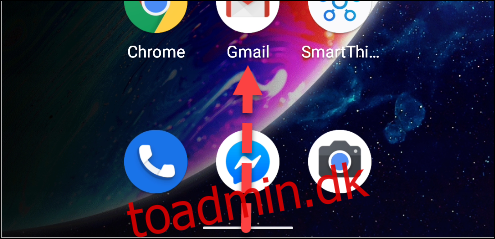Android 11 introducerede en række ændringer, men en, der kan tage dig ud af vagt, er, hvordan skærmbilleder fungerer. Funktionaliteten er for det meste den samme som ældre versioner af styresystemet (OS), men Google flyttede lidt rundt på tingene. Her er, hvordan skærmbilleder fungerer på Android.
Sådan tager du et skærmbillede på Android
At tage et skærmbillede på Android 11 og nyere fungerer for det meste på samme måde som enhver ældre version af operativsystemet, men en mulighed er blevet flyttet. Ud over at holde de fysiske tænd/sluk- og lydstyrke ned-knapper nede sammen, er skærmbilledets genvej, der plejede at blive vist i strømmenuen, blevet flyttet til menuen “Oversigt” (også kaldet Seneste apps).
For at få adgang til genvejen skal du stryge op fra bunden af skærmen og holde pause for at åbne Oversigtsmenuen.
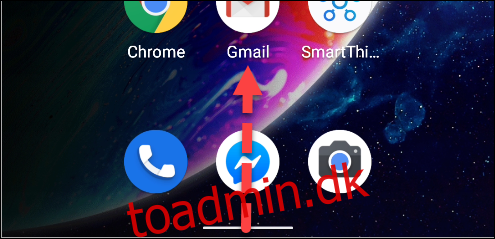
Tryk på knappen “Skærmbillede” i nederste venstre hjørne.

Dette vil øjeblikkeligt tage et skærmbillede og vise et forhåndsvisningsminiaturebillede af skærmbilledet med muligheder for at “Del” og “Rediger” billedet.
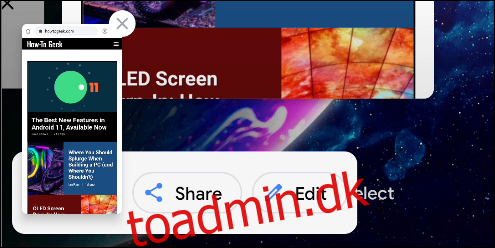
Hvor er skærmbilleder på Android?
Når du tager et skærmbillede i Android 11 og nyere, vises det i et miniaturebillede i nederste venstre hjørne sammen med muligheder for at “Del” og “Rediger” billedet. Efter et par sekunder forsvinder miniaturebilledet.
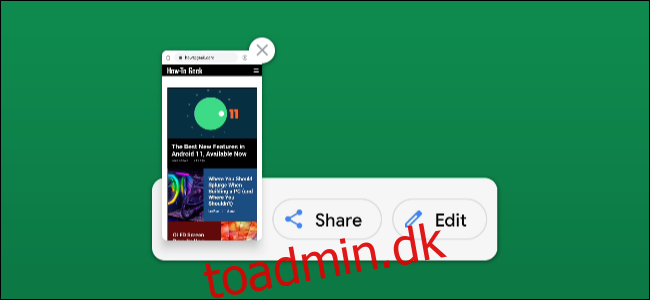
Her kan folk blive lidt forvirrede. Skærmbilleder vises ikke længere i meddelelsespanelet. Det betyder, at hvis du ikke foretager dig handling på pop-up’et med miniaturebilleder, før det forsvinder, skal du finde skærmbilledet i dit fotogalleri eller filhåndtering.
Skærmbilleder gemmes typisk i mappen “Skærmbilleder” på din enhed. For eksempel for at finde dine billeder i Google Fotos app, skal du navigere til fanen “Bibliotek”.
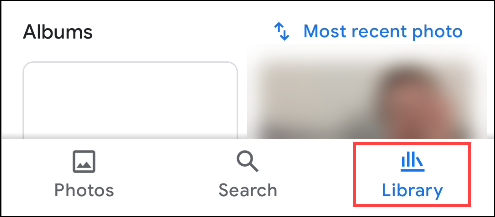
Under afsnittet “Fotos på enhed” kan du se mappen “Skærmbilleder”.
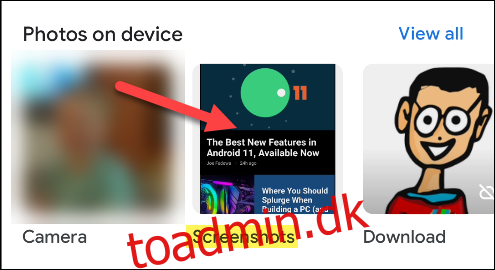
Uanset hvilken fotogalleri eller filhåndteringsapp du bruger, skal du kigge efter “Skærmbilleder” i enhedens rodlagersektion.
Et par ting blev byttet rundt og justeret, men skærmbilleder på Android 11 og nyere fungerer stort set på samme måde, som de gjorde i tidligere versioner af operativsystemet. Ændringerne kan være lidt skurrende i starten, men de skulle føles som en anden natur på ingen tid.